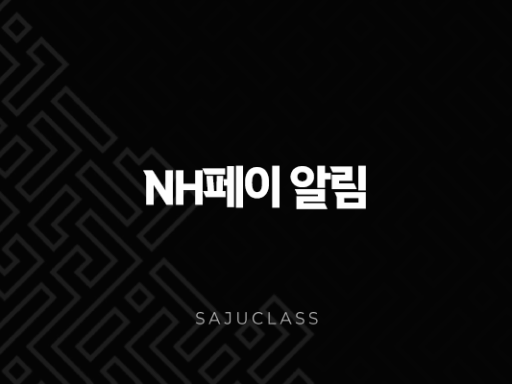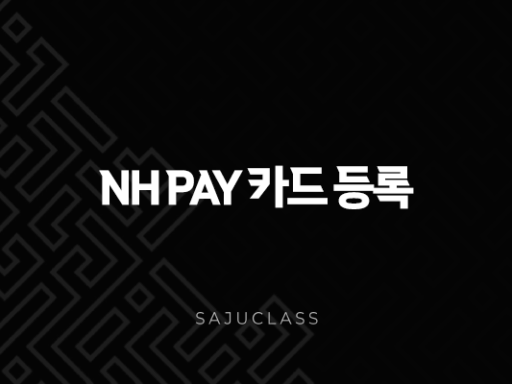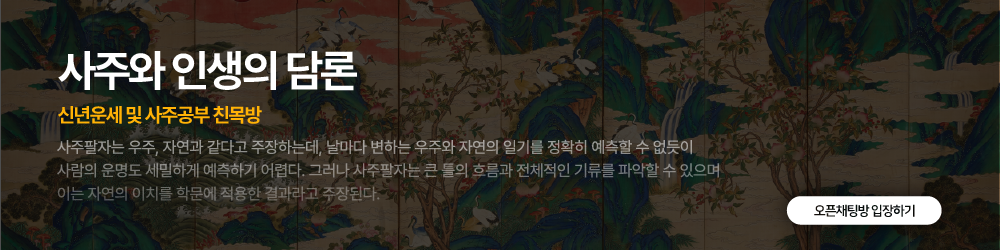

온라인 쇼핑몰이나 오프라인 매장에서 간편하게 사용하던 NH Pay가 갑자기 결제되지 않아 당황하셨던 경험, 다들 한 번쯤 있으실 겁니다. 특히 급하게 결제해야 하는 상황에서 NH Pay 결제 오류 메시지가 나타나면 눈앞이 캄캄해지기 마련입니다. 이러한 오류는 단순한 네트워크 문제부터 앱 내부의 복잡한 설정 엉킴까지 다양한 원인으로 발생할 수 있습니다.
이 글에서는 제가 직접 겪고 해결했던 경험과 전문적인 지식을 바탕으로, NH Pay 결제 오류가 발생하는 다양한 원인을 체계적으로 분석하고, 누구나 쉽게 따라 할 수 있는 명확한 해결 방법을 단계별로 총정리하여 알려드리겠습니다.
📚 읽는 순서
🤔 NH Pay 결제 오류, 도대체 왜 발생할까요?
NH Pay 결제 오류는 한 가지 원인으로만 발생하지 않습니다. 여러 복합적인 요인이 작용하는 경우가 많기 때문에, 문제 해결을 위해서는 발생 가능한 원인들을 먼저 이해하는 것이 중요합니다.
주요 오류 발생 원인
- 네트워크 연결 불안정: 가장 흔한 원인 중 하나입니다. Wi-Fi 신호가 약하거나, 모바일 데이터(LTE/5G) 연결이 원활하지 않을 때 결제 정보가 서버로 제대로 전송되지 않아 오류가 발생합니다. 공공장소의 Wi-Fi나 지하철과 같이 불안정한 네트워크 환경에서 자주 발생합니다.
- 앱 버전 문제: NH Pay 앱이나 연동된 ISP/페이북 앱이 최신 버전이 아닐 경우, 보안 정책 변경이나 기능 개선에 따른 호환성 문제로 결제가 실패할 수 있습니다. 정기적인 앱 업데이트는 필수입니다.
- 앱 내부 데이터 및 캐시 충돌: 앱을 오래 사용하다 보면 내부에 불필요한 데이터(캐시)가 쌓이게 됩니다. 이 데이터들이 손상되거나 기존 설정과 충돌을 일으켜 NH Pay 결제 오류의 원인이 되기도 합니다.
- 카드 정보 문제: 등록된 카드가 유효기간 만료, 분실 신고, 한도 초과, 거래 정지 상태일 경우 당연히 결제가 불가능합니다. 본인도 모르는 사이 카드에 문제가 생겼을 수 있으니 확인이 필요합니다.
- ISP/페이북 앱과의 연동 오류: NH농협카드는 결제 시 ISP/페이북 앱을 거치는 경우가 많습니다. 두 앱 간의 인증 정보나 데이터 동기화가 원활하지 않으면 결제 마지막 단계에서 오류가 발생할 수 있습니다.
- 일시적인 서버 문제: 드물지만 NH농협카드 또는 결제 대행사(PG)의 서버에 일시적인 장애가 발생하여 결제가 안 되는 경우도 있습니다.
📶 가장 먼저 확인할 것, 네트워크 연결 상태 점검
복잡한 방법을 시도하기 전에 가장 기본적인 네트워크 환경부터 점검하는 것이 해결의 첫걸음입니다. 의외로 많은 NH Pay 결제 오류가 이 단계에서 해결됩니다.
Wi-Fi 및 모바일 데이터 전환
- Wi-Fi 끄고 모바일 데이터(LTE/5G)로 시도: 현재 연결된 Wi-Fi 신호가 약하거나 불안정할 수 있습니다. 스마트폰 상단 바를 내려 Wi-Fi를 끄고 모바일 데이터를 활성화한 후 다시 결제를 시도해 보세요.
- 모바일 데이터 끄고 안정적인 Wi-Fi로 시도: 반대로, 현재 위치의 모바일 데이터 신호가 약할 수 있습니다. 안정적인 다른 Wi-Fi에 연결하여 결제를 진행해 보세요.
비행기 모드 활용법
네트워크 설정이 꼬였을 때 가장 빠르고 효과적인 방법입니다.
- 스마트폰 상단 바를 내려 ‘비행기 탑승 모드’를 활성화합니다.
- 약 10~15초 정도 기다립니다. 이 시간 동안 통신과 관련된 모든 기능이 완전히 차단됩니다.
- 다시 ‘비행기 탑승 모드’를 비활성화하여 통신 기능을 켭니다.
- 스마트폰이 네트워크를 새로 잡으면, NH Pay 앱을 실행하여 결제를 재시도합니다.
이 방법은 통신 모듈을 재부팅하는 효과가 있어, 일시적인 통신 오류를 해결하는 데 매우 효과적입니다.
🔄 앱 업데이트 및 재설치로 근본 문제 해결
네트워크 문제가 아니라면, 앱 자체의 문제일 가능성이 높습니다. 오래된 버전의 앱은 새로운 결제 시스템이나 보안 정책과 호환되지 않아 오류를 일으킬 수 있습니다.
NH Pay 및 ISP/페이북 앱 최신 버전 업데이트
- Google Play 스토어 또는 Apple App Store를 실행합니다.
- 검색창에 ‘NH Pay’와 ‘ISP/페이북’을 각각 검색합니다.
- 앱 이름 옆에 ‘업데이트’ 버튼이 표시된다면, 즉시 최신 버전으로 업데이트를 진행합니다.
- 업데이트 완료 후, 스마트폰을 한 번 재부팅하고 결제를 다시 시도하는 것이 좋습니다.
자동 업데이트 설정을 활성화해두면 이러한 번거로움을 줄일 수 있습니다.
앱 완전 삭제 후 재설치 (Clean Install)
업데이트만으로 해결되지 않는 고질적인 NH Pay 결제 오류는 앱 내부에 손상된 파일이 원인일 수 있습니다. 이럴 때는 ‘클린 설치’가 정답입니다.
- 스마트폰 설정의 ‘애플리케이션’ 또는 ‘앱’ 메뉴로 이동합니다.
- ‘NH Pay’와 ‘ISP/페이북’ 앱을 각각 찾아 선택합니다.
- ‘저장공간’ 메뉴에서 ‘데이터 삭제’와 ‘캐시 삭제’를 먼저 진행합니다.
- 이전 화면으로 돌아와 ‘삭제’ (Uninstall) 버튼을 눌러 앱을 완전히 제거합니다.
- 스토어에서 최신 버전의 앱을 검색하여 새로 설치합니다.
- 앱 설치 후, 카드 정보와 본인 인증을 처음부터 다시 진행하면 대부분의 문제가 해결됩니다. 조금 번거롭지만 가장 확실한 방법 중 하나입니다.
🧹 캐시 및 데이터 삭제로 충돌 해결하기 (안드로이드)
앱을 재설치하기 전에 시도해 볼 수 있는 간편한 방법입니다. 앱이 사용하면서 생성한 임시 파일(캐시)이나 저장된 설정 데이터의 오류를 바로잡을 수 있습니다.
캐시 삭제와 데이터 삭제의 차이점
- 캐시 삭제 (Clear Cache): 앱의 속도 향상을 위해 임시로 저장해 둔 파일들을 삭제합니다. 로그인 정보나 주요 설정은 유지되므로 부담 없이 시도할 수 있습니다. 가장 먼저 시도해볼 방법입니다.
- 데이터 삭제 (Clear Data): 앱의 모든 데이터를 초기화합니다. 앱을 처음 설치했을 때의 상태로 되돌아가며, 로그인 정보, 카드 등록 정보 등이 모두 사라져 재설정이 필요합니다. 재설치와 비슷한 효과를 가집니다.
삭제 방법
- 스마트폰 ‘설정’ > ‘애플리케이션’ (또는 ‘앱’)으로 이동합니다.
- 목록에서 ‘NH Pay’ 앱을 찾아서 선택합니다.
- ‘저장공간’ (또는 ‘저장용량’) 메뉴를 선택합니다.
- 화면 하단의 ‘캐시 삭제’ 버튼을 먼저 눌러 실행합니다.
- 결제를 다시 시도해보고, 문제가 여전히 발생하면 같은 화면의 ‘데이터 삭제’를 실행합니다.
- 문제가 되는 경우 ‘ISP/페이북’ 앱도 동일한 방법으로 진행해 줍니다.
💬 최후의 수단, NH농협카드 고객센터 문의
위에서 소개한 모든 방법을 시도했음에도 불구하고 NH Pay 결제 오류가 계속된다면, 이는 개인의 스마트폰이나 앱 설정 문제가 아닐 가능성이 큽니다. 카드 자체의 문제이거나, 본인이 확인할 수 없는 전산상의 문제일 수 있습니다.
이때는 주저하지 말고 전문가의 도움을 받는 것이 가장 빠릅니다.
- NH농협카드 고객행복센터 전화번호: 1644-4000
- 운영 시간: 평일 09:00 ~ 18:00
고객센터에 문의하기 전, 아래 정보를 미리 준비해두면 더욱 신속한 상담이 가능합니다.
- 오류가 발생하는 정확한 시간과 상황 (온라인/오프라인, 가맹점 이름 등)
- 화면에 표시되는 오류 메시지나 오류 코드
- 사용 중인 스마트폰 기종 및 운영체제(OS) 버전
전문 상담원은 전산 기록을 통해 문제의 원인을 정확하게 파악하고 해결책을 제시해 줄 수 있습니다.
결론적으로, NH Pay 결제 오류는 당황스럽지만 대부분 사용자가 직접 해결할 수 있는 문제입니다. 네트워크 점검 → 앱 업데이트 → 캐시 삭제 → 앱 재설치 순서로 차근차근 시도해 보시는 것을 권장합니다. 이 가이드가 여러분의 답답함을 해결하는 데 도움이 되었기를 바랍니다.